-Рубрики
- Развлекалка(флеш и прочее). (20)
- программы (20)
- Полезное для себя (17)
- анекдоты (16)
- After Effects (6)
- цитата (6)
- полезное (6)
- полезное образование (5)
- интересно (5)
- немного юмора (3)
- дворик для души (3)
- прикольные картинки (2)
- Portable (1)
- уроки (1)
- пост из Твиттера (1)
- xxx (0)
-Музыка
- Джеймс Ласт - Любимой женщине
- Слушали: 23112 Комментарии: 0
- Романтическая мелодия
- Слушали: 394977 Комментарии: 0
- Рома Жуков и Паола - Переливы(+ видеоклип)
- Слушали: 679 Комментарии: 0
- Ностальгия
- Слушали: 21576 Комментарии: 0
- Шелег - "За Тебя"
- Слушали: 15087 Комментарии: 0
-неизвестно
-Поиск по дневнику
-Подписка по e-mail
-Сообщества
-Статистика
Без заголовка |
Цитата сообщения Небом_хранимая
1539 - Мой урок для Corel - Pink charm

Мой урок ,моя фантазия для Вас.
Любое совпадение чистая случайность.
Материал для урока во вложении.
Фильтры :
Bkg Designers sf10IV - @FFG Xaggerate
VM Extravaganza - White Lines
Flaming Pear - Flexity 2
penta.com - color dot
1.Открываем новый документ размер 900х600
Заливаем его белым цветом #ffffff
2.Создаём градиент с настройками.
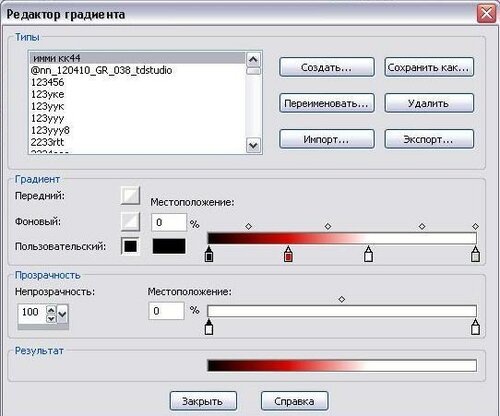
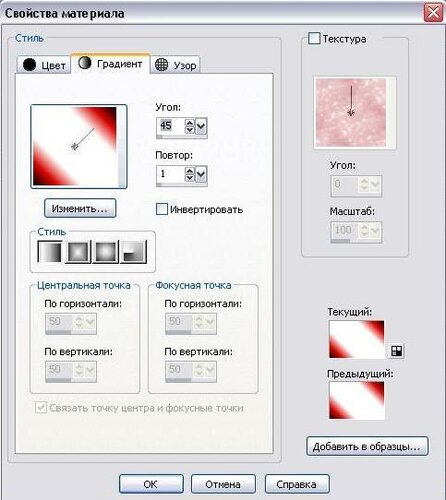
3.Создать новый растровый 2
Заливаем его нашим градиентом.
4.Далее filters Unlimited - Bkg Designers sf10IV - @FFG Xaggerate..
настройки:

5.Далее эффекты - геометрические эффекты - наклон
По вертикали -40 - прозрачный

6.Далее filters Unlimited - VM Extravaganza - White Lines
Настройки:

7.Эффекты - трёхмерные эффекты - тень
Настройки:

8.Далее подключаемые модули - Flaming Pear - Flexity 2
Настройки:

9.Далее слои - загрузка маски с диска - выбираем маску !!!!.mask

Далее дублируем её 2 раза.

Далее слить - слить группу
10.Дальше не стала я вас мучить.
Открываем Деко 1
Копировать - вставить как новый слой,двигаем в правый нижний угол

11.Эффекты - трёхмерные эффекты - тень - настройки те же.
12.Встаём на первый слой - растровый 1 - открываем декор лепестки - правка - копировать - вставить как новый слой.
13.Далее filters Unlimited - penta.com - color dot
Настройки:
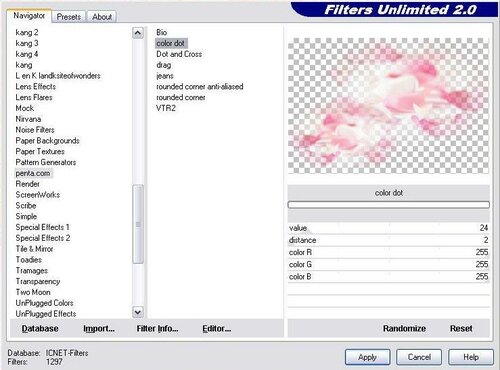
14 Далее встаём на слой Группа - копия растровый 2
Открываем декор 39185072.png
Копировать - вставить как новый слой и двигаем как на моей работе.
Тень настройки те же.
15. Встаём на верхний слой.
Открываем тубу девушки 6079837_orig
Меняем её размер:
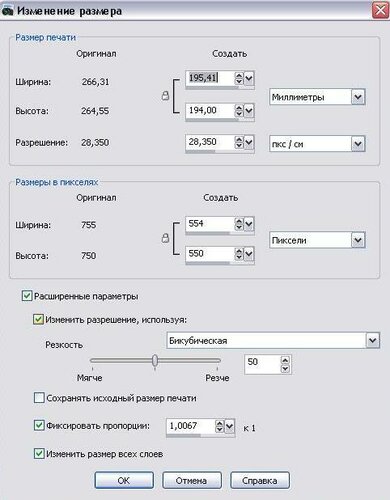
16.Копировать - вставить как новый слой - двигаем её как на моей работе.
17.Тень - настройки:

Дальше мне кой что не понравилось,идём переделывать.
18. Далее встаём на слой Группа - копия растровый 2
Открываем Деко 2 - копировать - вставить как новый слой - двигаем как на моей работе
19. Далее слои - режим смешивания - растворение - непрозрачность 90%
20.Встаём на растровый 4 - открыть Деко 3 - копировать - вставить как новый слой - двигаем как на моей работе.
Порядок слоёв такой получился:
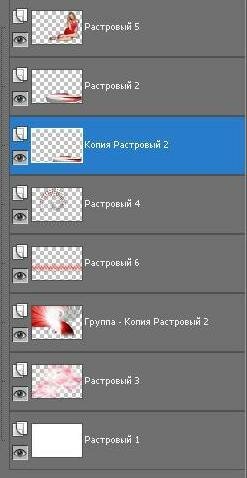
21.Слои - слить видимые.
22. Делаем рамочку.
1 пиксель цвет #da0905
2 пикселя белый #ffffff
2 пикселя цвет #da0905
28 пикселей цвет белый #ffffff
1 пиксель цвет #da0905
23. Выделяем белую широкую полосу нашей рамочки волшебной палочкой.
Идём эффекты - трёхмерные эффекты - внутренний скос
Настройки:

Выделения - отменить выбор.
Меняем размер работы на 900 пикселей по ширине.
24 Далее настройка - резкость - высокочастотная фильтрация

Подписываем свою работу.
Сохраняем в формате который вам нужен.
Спасибо за внимание.
Если что то непонятно,спрашивайте.
Надеюсь Вам понравится мой урок
Удачи

Любое совпадение чистая случайность.
Материал для урока во вложении.
Фильтры :
Bkg Designers sf10IV - @FFG Xaggerate
VM Extravaganza - White Lines
Flaming Pear - Flexity 2
penta.com - color dot
1.Открываем новый документ размер 900х600
Заливаем его белым цветом #ffffff
2.Создаём градиент с настройками.
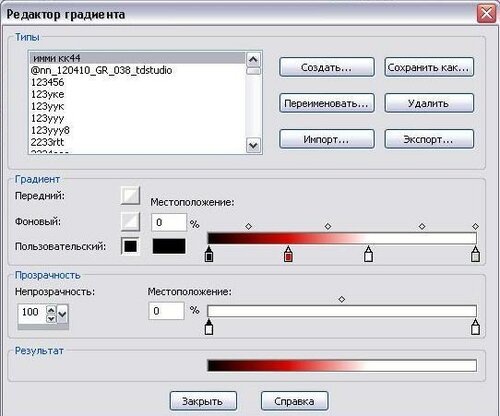
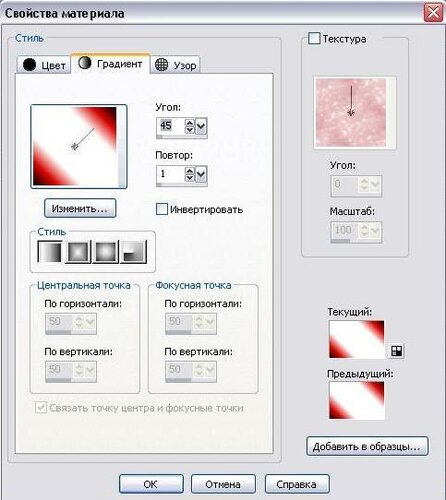
3.Создать новый растровый 2
Заливаем его нашим градиентом.
4.Далее filters Unlimited - Bkg Designers sf10IV - @FFG Xaggerate..
настройки:

5.Далее эффекты - геометрические эффекты - наклон
По вертикали -40 - прозрачный

6.Далее filters Unlimited - VM Extravaganza - White Lines
Настройки:

7.Эффекты - трёхмерные эффекты - тень
Настройки:

8.Далее подключаемые модули - Flaming Pear - Flexity 2
Настройки:

9.Далее слои - загрузка маски с диска - выбираем маску !!!!.mask

Далее дублируем её 2 раза.

Далее слить - слить группу
10.Дальше не стала я вас мучить.
Открываем Деко 1
Копировать - вставить как новый слой,двигаем в правый нижний угол

11.Эффекты - трёхмерные эффекты - тень - настройки те же.
12.Встаём на первый слой - растровый 1 - открываем декор лепестки - правка - копировать - вставить как новый слой.
13.Далее filters Unlimited - penta.com - color dot
Настройки:
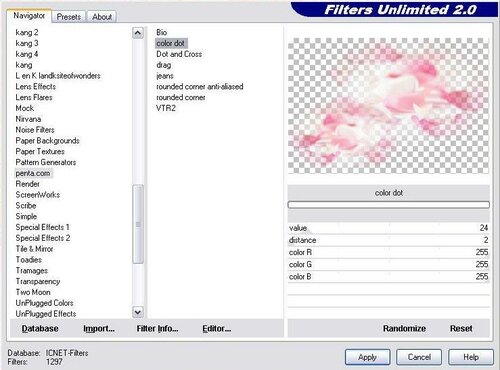
14 Далее встаём на слой Группа - копия растровый 2
Открываем декор 39185072.png
Копировать - вставить как новый слой и двигаем как на моей работе.
Тень настройки те же.
15. Встаём на верхний слой.
Открываем тубу девушки 6079837_orig
Меняем её размер:
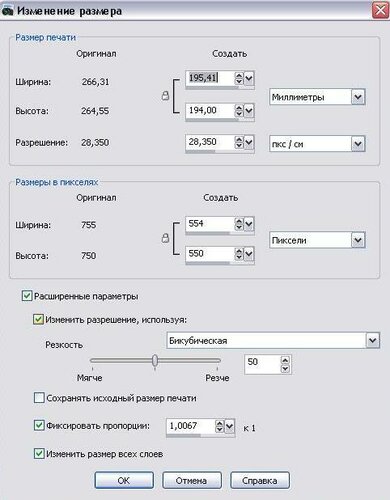
16.Копировать - вставить как новый слой - двигаем её как на моей работе.
17.Тень - настройки:

Дальше мне кой что не понравилось,идём переделывать.
18. Далее встаём на слой Группа - копия растровый 2
Открываем Деко 2 - копировать - вставить как новый слой - двигаем как на моей работе
19. Далее слои - режим смешивания - растворение - непрозрачность 90%
20.Встаём на растровый 4 - открыть Деко 3 - копировать - вставить как новый слой - двигаем как на моей работе.
Порядок слоёв такой получился:
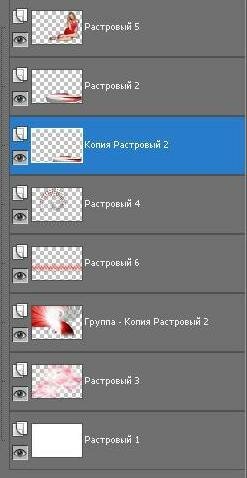
21.Слои - слить видимые.
22. Делаем рамочку.
1 пиксель цвет #da0905
2 пикселя белый #ffffff
2 пикселя цвет #da0905
28 пикселей цвет белый #ffffff
1 пиксель цвет #da0905
23. Выделяем белую широкую полосу нашей рамочки волшебной палочкой.
Идём эффекты - трёхмерные эффекты - внутренний скос
Настройки:

Выделения - отменить выбор.
Меняем размер работы на 900 пикселей по ширине.
24 Далее настройка - резкость - высокочастотная фильтрация

Подписываем свою работу.
Сохраняем в формате который вам нужен.
Спасибо за внимание.
Если что то непонятно,спрашивайте.
Надеюсь Вам понравится мой урок
Удачи
| Комментировать | « Пред. запись — К дневнику — След. запись » | Страницы: [1] [Новые] |






